Avez-vous remarqué que la barre de langue de Windows 11 est épinglée à la barre des tâches ? C'est une fonctionnalité dont certains voudront peut-être se débarrasser, surtout si vous n'avez pas l'intention de changer la langue dans laquelle vous tapez de sitôt.
Voyons comment masquer la barre de langue de Windows 11. Découvrez Barre de langue manquante dans Windows ? Façons de résoudre le problème.

Qu'est-ce que la barre de langue ?
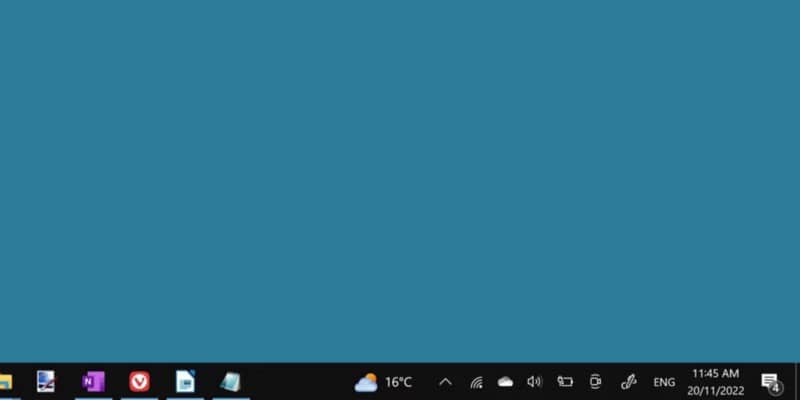
La barre de langue est une petite icône sur la barre des tâches, généralement indiquée par une icône de langue à trois lettres, par exemple, ENG pour l'anglais.
Il permet à l'utilisateur de basculer rapidement entre différentes dispositions de clavier. Si plusieurs dispositions de clavier ou langues ont été ajoutées à Windows 11, la barre de langue apparaîtra dans le coin inférieur droit de votre écran.
Si vous n'êtes pas familier avec cette fonctionnalité, pensez à lire comment Installer différentes langues et mises en page dans Windows 11 avant de les retirer. C'est une fonctionnalité utile pour tous ceux qui utilisent plusieurs langues pour l'écriture, mais l'utilisateur moyen peut avoir du mal à en trouver une utilisation.
Comment supprimer la barre de langue
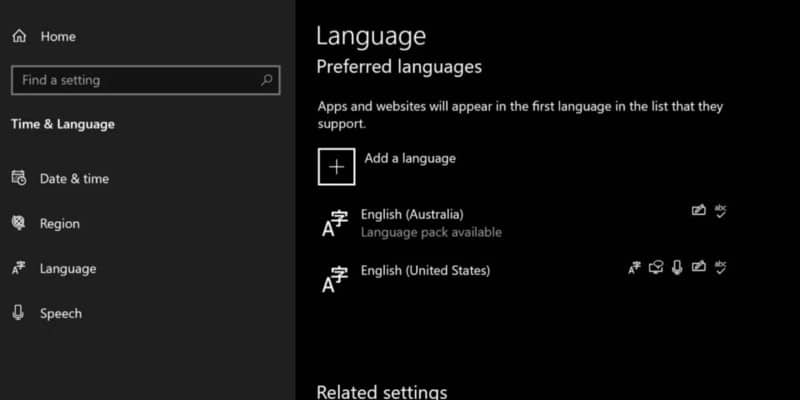
La barre de langue est supprimée plus facilement en s'assurant qu'une seule langue de clavier est installée.
Vous pouvez vérifier le nombre de langues que vous avez installées en recherchant modifier la langue dans la barre de recherche du menu Démarrer.
Vous aurez envie d'ouvrir Options de modification de la langue et du clavier.
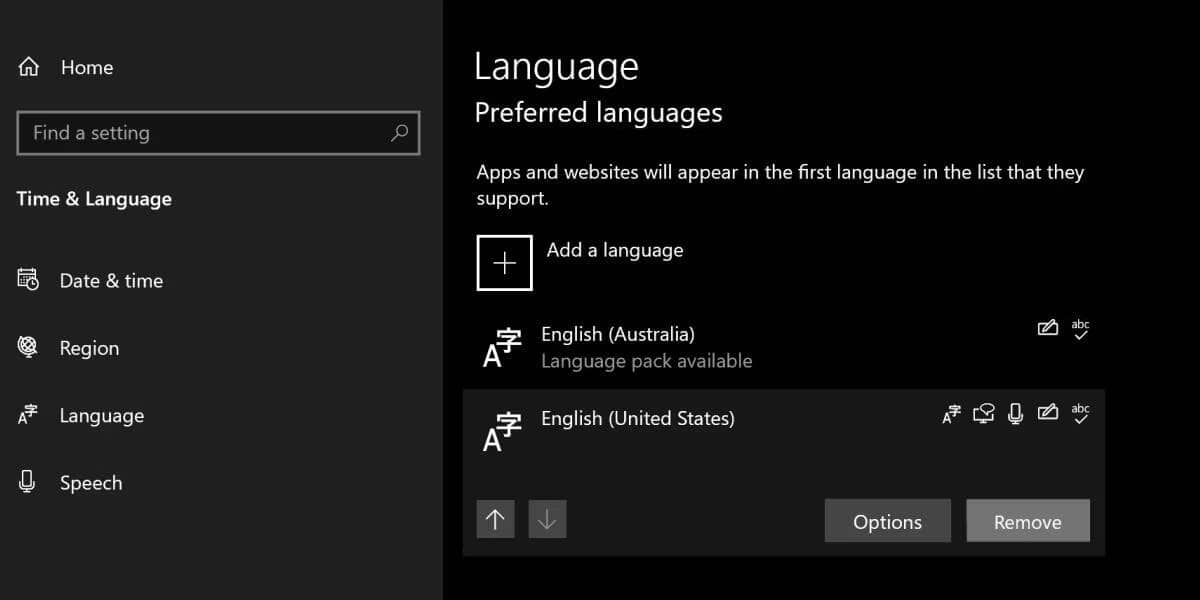
Cliquez sur la langue que vous souhaitez supprimer et appuyez sur Supprimer. Cela devrait effacer la barre de langue immédiatement.
La barre de langue est-elle toujours là ?
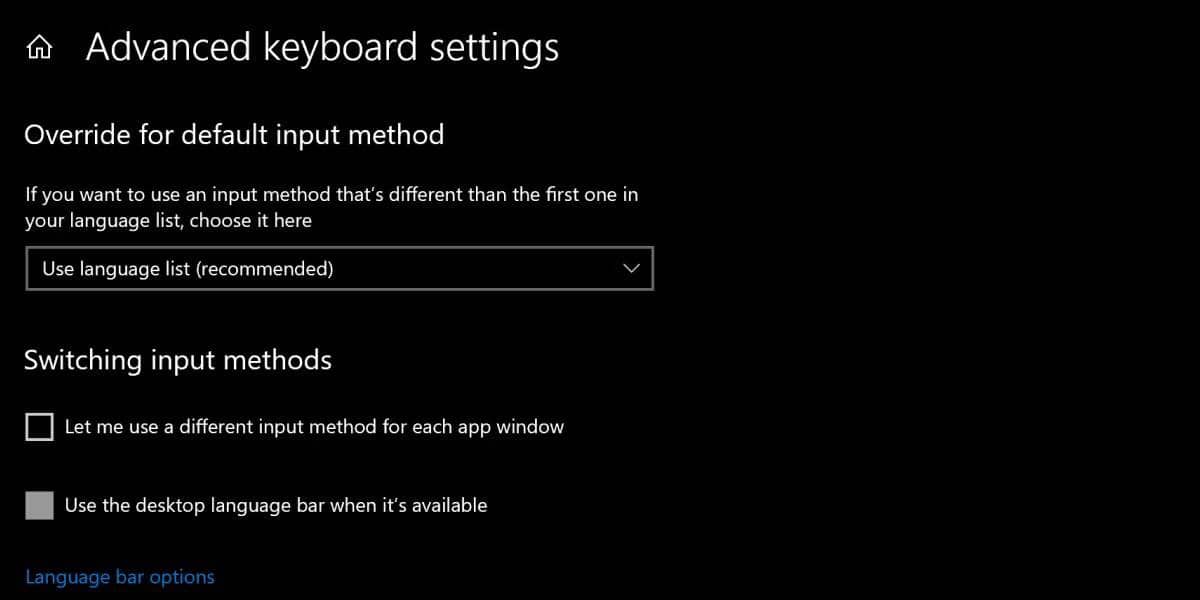
Si la barre de langue ne disparaît pas, il existe un autre moyen de la supprimer.
Recherchez les options de clavier avancées dans la barre de recherche du menu Démarrer. Ouvrez cette fenêtre de paramètres système et sélectionnez Utiliser la barre de langue du bureau lorsqu'elle est disponible. Puis clique Options de la barre de langue.
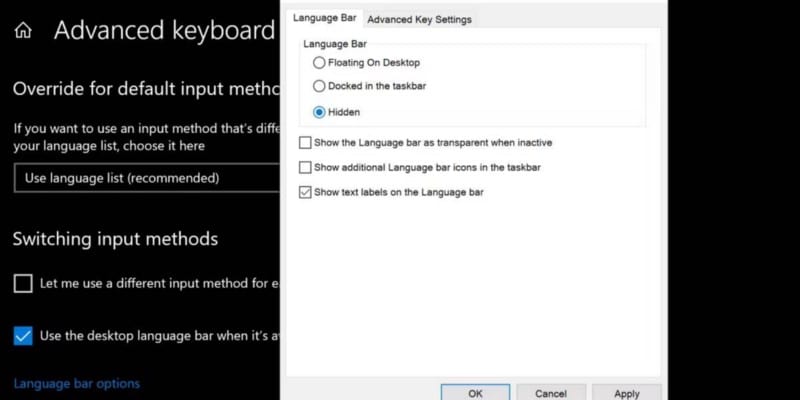
Sélectionnez l'option Caché sous l'en-tête Barre de langue, puis touchez Application. Cela empêchera la barre de langue d'apparaître à quelque titre que ce soit. Vérifier Comment afficher ou masquer l'indicateur de saisie et la barre de langue dans Windows.
Une fonctionnalité utile dont de nombreux utilisateurs n'ont pas besoin
Masquer la barre de langue est probablement plus difficile qu'il ne devrait l'être. Pour certains utilisateurs, la barre de langue apparaît même si l'utilisateur n'a installé qu'une seule langue.
Heureusement, il peut toujours être supprimé ou masqué malgré tout. Si vous n'utilisez jamais cette fonctionnalité, profitez du peu d'espace supplémentaire gagné sur la barre des tâches en la supprimant. Vous pouvez voir maintenant Comment personnaliser la barre des tâches de Windows : le guide complet.







